Napraw Nie można uruchomić gier na konsoli Xbox Błąd 0x87e5000a
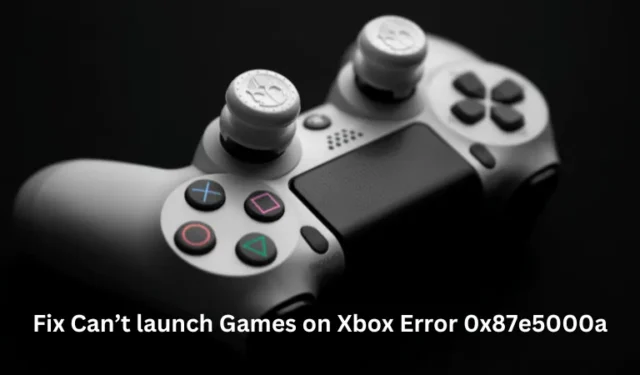
Wielu użytkowników Xbox ma problemy z uruchamianiem gier na swoich konsolach. Gdy próbują to zrobić, napotykają błędy 0x87e5000a, 0x87e50031 lub 0x87dd0013, które uniemożliwiają im uruchamianie gier na konsoli Xbox. W tym artykule omówimy kroki, które możesz podjąć, aby rozwiązać te problemy.
Jeśli widzisz błąd 0x87e5000a i nie możesz uruchomić gier na konsoli Xbox, postępuj zgodnie z poniższymi rozwiązaniami, aby rozwiązać ten problem.
1. Sprawdź stan Xbox Live
Serwery Xbox mogą czasami stać się bezczynne lub wyłączone, co powoduje wyświetlenie kodu błędu 0x87e5000a. Odwiedź stronę pomocy technicznej Xbox i sprawdź, czy są tam jakieś serwery.
Jeśli stwierdzisz, że jakiś serwer nie działa, poczekaj, aż serwer będzie ponownie uruchomiony. Jeśli jednak wszystkie usługi mają zielony status, możesz kontynuować i spróbować zastosować kolejną poprawkę.
5 sposobów naprawienia błędu Xbox 0x87DD0013 podczas dołączania do czatu/gry
2. Uruchom ponownie komputer i konsolę Xbox
Jeśli przez dłuższy czas nie uruchamiałeś ponownie urządzenia, może to również spowodować wyświetlenie błędu 0x87e5000a podczas otwierania gier na konsoli Xbox lub aplikacji do gier w systemie Windows. Uruchom ponownie komputer lub konsolę (w zależności od tego, gdzie próbujesz zagrać w grę) i sprawdź, czy błąd został teraz rozwiązany.
3. Uruchom ponownie modem/router
Aby pozostać połączonym z serwerami Xbox i grać na nich w gry, wymagane jest aktywne połączenie internetowe. Jeśli nie uzyskasz odpowiedniego połączenia z Internetem, możesz również zacząć borykać się z tym problemem.
Możesz jedynie ponownie uruchomić router lub modem, z którym jesteś połączony, i sprawdzić, czy to rozwiąże problem z kodem błędu na komputerze z systemem Windows lub konsoli Xbox.
3. Zamknij grę Xbox i uruchom ją ponownie
Jeśli wszystkie serwery działają i masz połączenie ze stabilną siecią, problem musi leżeć po stronie gry. Możesz rozważyć zakończenie rozgrywki, odczekanie chwili i ponowne rozpoczęcie gry.
4. Zainstaluj ponownie grę Xbox w innej lokalizacji
Możesz również otrzymać ten błąd 0x87e5000a, gdy niezbędne pliki i foldery zostaną w jakiś sposób uszkodzone. Ponieważ gra napotyka problemy podczas jej uruchamiania, nie możesz nic zrobić, aby ją naprawić.
W takich przypadkach możesz odinstalować grę, a następnie zainstalować jej nową kopię w innym miejscu. Oto jak wykonać to zadanie –
- Naciśnij przycisk Xbox na konsoli, aby przejść do ustawień gry.
- Następnie przejdź do poniższej ścieżki –
My games & apps > See all > Games
- Znajdź wadliwą grę i zaznacz ją.
- Kliknij przycisk Menu (trzy linie) na kontrolerze, a następnie wybierz Odinstaluj > Odinstaluj wszystko .
- Na koniec uruchom ponownie konsolę do gier.
Gdy Xbox uruchomi się ponownie, zainstaluj na nim najnowszą wersję gry i sprawdź, czy to naprawi błąd 0x87e5000a.
5. Prześlij żądanie naprawy konsoli
Jeśli żadna z powyższych poprawek nie zadziała, ostatnią decyzją jest poproszenie o naprawę konsoli. Oto jak –
- Najpierw przejdź na stronę account.microsoft.com i podaj swoje informacje oraz szczegóły dotyczące swojego urządzenia.
- Następnie wyślij żądanie.
Otrzymasz instrukcje od przedstawiciela klienta dotyczące naprawienia tego błędu o kodzie 0x800701E7 w systemie Windows lub na konsoli Xbox.
Jak naprawić błąd o kodzie 0x87e50031 na konsoli Xbox One?
Podczas próby pobrania i zainstalowania gry w systemie Windows lub na konsoli Xbox One występuje błąd 0x87e50031. Ponieważ jest to kod błędu bardzo podobny do błędu 0x87e5000a, możesz zastosować te same poprawki, jak wspomniano powyżej.
Zacznij od sprawdzenia serwerów Xbox i jeśli wszystkie usługi działają, możesz przejść do następnej poprawki. Mam nadzieję, że uda Ci się rozwiązać ten kod błędu, wypróbowując powyższe poprawki.



Dodaj komentarz